Руководство пользователя iPod touch
- Добро пожаловать!
- Ваш iPod touch
- Что нового в iOS 14
-
- Вывод из режима сна и разблокирование
- Изучение основных жестов
- Настройка громкости
- Изменение или выключение звуков
- Доступ к функциям на экране блокировки
- Открытие приложений
- Как сделать снимок экрана или запись экрана
- Изменение или блокировка ориентации экрана
- Изменение обоев
- Поиск на iPod touch
- Использование AirDrop для отправки объектов
- Выполнение быстрых действий
- Использование и настройка Пункта управления
- Добавление виджетов
- Зарядка аккумулятора и проверка заряда
- Значение значков статуса
- В дорогу с iPod touch
-
- Калькулятор
-
- Сбор информации о здоровье и физической активности
- Ведение профиля здоровья
- Просмотр информации о здоровье и фитнесе
- Отслеживание менструального цикла
- Отслеживание уровня звукового воздействия в наушниках
-
- Введение в расписания сна
- Настройка первого расписания сна
- Отключение будильников и удаление расписаний сна
- Добавление или изменение расписаний сна
- Использование iPod touch из режима сна
- Быстрое включение и отключение режима сна на iPod touch
- Изменение цели сна и других параметров сна
- Просмотр истории сна
- Обмен данными о состоянии здоровья и физической активности
- Загрузка записей о состоянии здоровья
- Резервное копирование данных приложения «Здоровье»
-
- Введение в приложение «Дом»
- Настройка аксессуаров
- Управление аксессуарами
- Добавление других домов
- Настройка HomePod
- Настройка камер
- Распознавание лиц
- Настройка маршрутизатора
- Создание и использование сценариев
- Управление домом с помощью Siri
- Удаленное управление аксессуарами в доме
- Создание автоматизации
- Предоставление контроля другим пользователям
-
- Составление электронных писем
- Добавление вложений
- Выбор получателя и отправка электронного письма
- Просмотр электронного письма
- Сохранение черновика электронного письма
- Пометка флажком и фильтрация электронных писем
- Упорядочивание электронных писем
- Поиск электронного письма
- Удаление и восстановление электронных писем
- Работа с вложениями
- Печать электронных писем
-
- Просмотр карт
-
- Поиск мест
- Поиск достопримечательностей и услуг поблизости
- Получение информации о местах
- Присвоение отметок местам
- Отправка мест
- Сохранение избранных мест
- Исследование новых мест с функцией «Путеводители»
- Упорядочение мест в разделе «Мои путеводители»
- Получение данных о пробках и погоде
- Удаление Важных геопозиций
-
- Использование Siri, приложения «Карты» и виджетов для прокладки маршрутов
- Выбор предпочитаемого вида передвижения
- Прокладка маршрута
- Сообщение о препятствиях на дороге
- Прокладка велосипедного маршрута
- Прокладка пешеходного маршрута
- Прокладка маршрута на общественном транспорте
- Изменение настроек звука для пошаговых инструкций
- Выбор других вариантов маршрута
- Маршрут между двумя пунктами безотносительно текущей геопозиции
- Удаление недавно просмотренных маршрутов
- Использование приложения «Карты» на компьютере Mac для прокладывания маршрута
- Помощь в исправлении и улучшении Карт
- Заказ поездок
-
- Настройка приложения «Сообщения»
- Отправка и получение сообщений
- Отправка сообщения группе или компании
- Отправка фотографий, аудио- и видеозаписей
- Анимация сообщений
- Использование приложений для iMessage
- Использование Memoji
- Отправка эффекта Digital Touch
- Изменение настроек уведомлений
- Блокировка и фильтрация сообщений, а также отправка жалоб на сообщения
- Удаление сообщений
-
- Доступ к музыке
- Просмотр альбомов, плейлистов и другого контента
- Воспроизведение музыки
- Постановка музыки в очередь
- Прослушивание радио в прямом эфире
-
- Подписка на Apple Music
- Воспроизведение музыки в формате без потерь Lossless
- Воспроизведение музыки в формате Dolby Atmos
- Поиск новой музыки
- Добавление музыки и прослушивание в режиме офлайн
- Персонализированные рекомендации
- Прослушивание радио
- Поиск музыки
- Создание плейлистов
- Что слушают Ваши друзья
- Использование Siri для воспроизведения музыки
- Изменение настроек воспроизведения музыки
-
- Просмотр фотографий и видео
- Удаление и скрытие фотографий и видео
- Редактирование фотографий и видеозаписей
- Редактирование фотографий Live Photo
- Упорядочивание фотографий по альбомам
- Поиск в приложении «Фото»
- Отправка фото и видео
- Просмотр воспоминаний
- Поиск людей в приложении «Фото»
- Просмотр фото по месту съемки
- Использование Фото iCloud
- Как открыть доступ к снимкам через Общие альбомы в iCloud
- Использование Моего фотопотока
- Импорт фотографий и видео
- Печать фотографий
- Быстрые команды
- Акции
- Советы
- Погода
-
- Настройка Семейного доступа
- Загрузка покупок членов семьи
- Закрытие доступа к покупкам
- Включение параметра «Запрос на покупку»
- Общий доступ к подпискам и хранилищу iCloud
- Как открыть членам семьи общий доступ к фото, календарю и другому контенту
- Поиск утерянного устройства члена семьи
- Настройка функции «Экранное время» с помощью функции «Семейный доступ»
-
- Аксессуары для зарядки iPod touch
-
- Настройка AirPods
- Зарядка наушников AirPods
- Запуск и остановка воспроизведения аудио
- Регулировка громкости на AirPods
- Совершение и прием вызовов с помощью наушников AirPods
- Переключение наушников AirPods между устройствами
- Использование Siri с наушниками AirPods
- Прослушивание сообщений и ответ на них
- Как поделиться аудиопотоком с помощью наушников AirPods и Beats
- Изменение режима управления шумом
- Перезагрузка наушников AirPods
- Изменение имени и других параметров AirPods
- Использование других наушников с поддержкой Bluetooth
- Использование EarPods
- Проверка уровня звука в наушниках
- HomePod и другие беспроводные колонки
- Внешние устройства хранения
- Magic Keyboard
- Принтеры
-
- Совершение и прием вызовов
- Переключение между iPod touch и Mac во время работы
- Передача скопированного, вырезанного и вставленного контента между iPod touch и другими устройствами
- Подключение iPod touch к компьютеру с помощью кабеля
- Синхронизация iPod touch с компьютером
- Перенос файлов между iPod touch и компьютером
-
- Начало работы с функциями универсального доступа
-
-
- Включение функции VoiceOver и тренировка работы с ней
- Изменение настроек VoiceOver
- Изучение жестов VoiceOver
- Работа с iPod touch при помощи жестов VoiceOver
- Управление VoiceOver с помощью ротора
- Использование экранной клавиатуры
- Пишите пальцами
- Использование VoiceOver с внешней клавиатурой Apple
- Использование дисплея Брайля
- Набор шрифта Брайля на экране
- Настройка жестов и сочетания клавиш
- Использование VoiceOver с ассистивным указательным устройством
- Использование VoiceOver в приложениях
- Увеличение
- Лупа
- Дисплей и размер текста
- Движение
- Устный контент
- Аудиодескрипция
-
-
- Перезагрузка iPod touch
- Принудительная перезагрузка iPod touch
- Обновление iOS
- Резервное копирование iPod touch
- Возврат к настройкам по умолчанию на iPod touch
- Восстановление всего контента из резервной копии
- Восстановление купленных и удаленных объектов
- Продажа или передача iPod touch другому пользователю
- Стирание iPod touch
- Установка и удаление профилей конфигурации
-
- Важная информация по технике безопасности
- Важная информация по эксплуатации
- Просмотр информации об iPod touch
- Дополнительная информация о программном обеспечении и обслуживании
- Заявление о соответствии требованиям Федерального агентства по связи (FCC)
- Заявление о соответствии требованиям Департамента инноваций, науки и экономического развития Канады (ISED)
- Apple и окружающая среда
- Утилизация и вторичная переработка
- Copyright
Поиск устройства в приложении «Локатор» на iPod touch
В случае потери устройства используйте приложение «Локатор» ![]() для определения местонахождения iPhone, iPad, iPod touch, Mac, Apple Watch, AirPods, или наушников Beats (поддерживаемые модели), а также для воспроизведения звука на устройстве. Устройство можно обнаружить только в том случае, если функция «Найти [устройство]» была включена до его пропажи.
для определения местонахождения iPhone, iPad, iPod touch, Mac, Apple Watch, AirPods, или наушников Beats (поддерживаемые модели), а также для воспроизведения звука на устройстве. Устройство можно обнаружить только в том случае, если функция «Найти [устройство]» была включена до его пропажи.
Примечание. Если Вы хотите узнать, далеко ли находятся Ваши устройства, убедитесь, что включен параметр «Точная геопозиция» для приложения «Локатор». См. раздел Управление информацией о геопозиции на iPod touch.
Если Вы потеряли iPod touch и у Вас нет доступа к приложению «Локатор», Вы можете найти iPod touch или воспроизвести на нем звук, используя функцию Найти iPhone на веб-сайте iCloud.com.
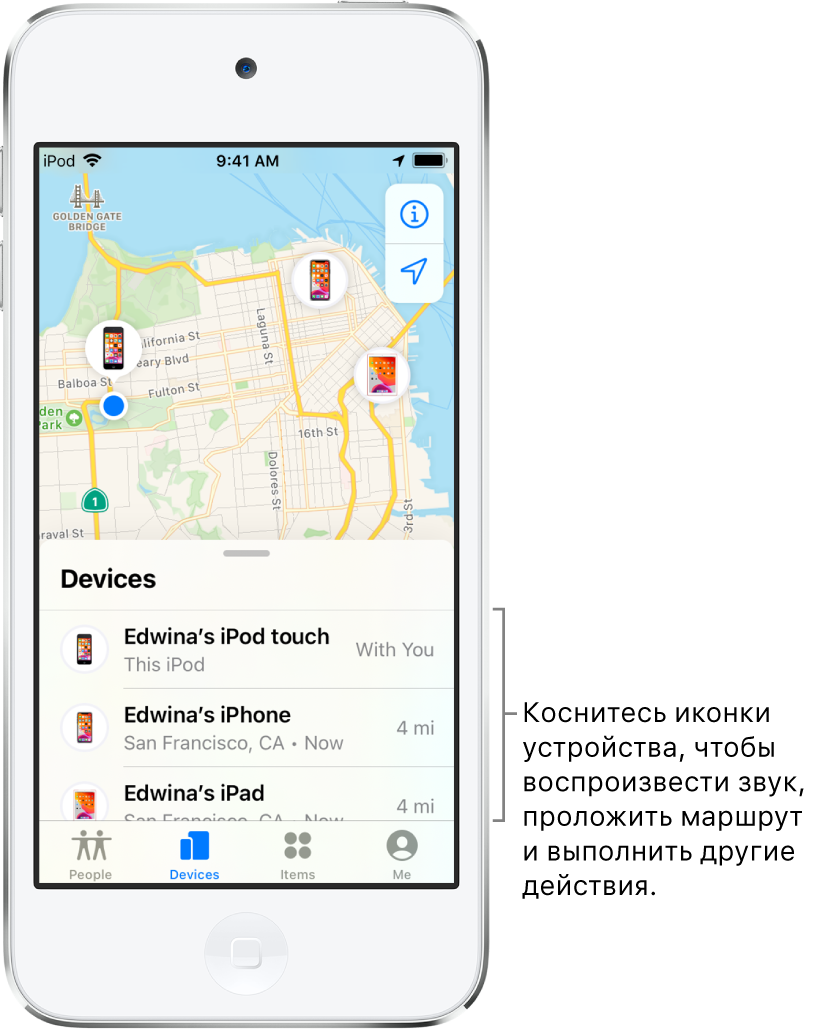
Просмотр геопозиции устройства
Коснитесь «Устройства», затем коснитесь названия устройства, которое требуется найти.
Если геопозиция устройства доступна. Устройство будет показано на карте, и Вы сможете узнать, где оно находится.
Если геопозиция устройства недоступна. Вы увидите надпись «Геопозиция не найдена» под именем устройства. Под параметром «Уведомления» включите функцию «Уведомить о находке». Вы получите уведомление, как только устройство будет найдено.
Порядок поиска и устранения неполадок описан в статье службы поддержки Apple Что делать если приложение «Найти iPhone» не работает или находится офлайн.
Воспроизведение звука на iPhone, iPad, iPod touch, Mac или Apple Watch
Коснитесь «Устройства», затем коснитесь названия устройства, на котором требуется воспроизвести звук.
Коснитесь «Воспроизвести звук».
Если устройство в режиме онлайн. Звук будет воспроизведен с небольшой задержкой. Громкость звука будет постепенно увеличиваться, после чего он будет проигрываться в течение двух минут. Устройство будет вибрировать (если функция активна). Оповещение функции «Найти [устройство]» также отображаться на экране устройства.
Кроме того, электронное письмо с подтверждением будет отправлено на Ваш адрес электронной почты Apple ID.
Если устройство в режиме офлайн. Вы видите сообщение «Ожидание воспроизведения звука». Звук будет воспроизведен при следующем подключении устройства к сети Wi-Fi или сотовой сети.
Спросите Siri. Скажите, например: «Воспроизведи звук на моем iPod touch» или «Где мой iPad?» Узнайте, как давать команды Siri.
Воспроизведение звука на наушниках AirPods или Beats
Если между наушниками AirPods или Beats (поддерживаемые модели) и iPhone, iPad или iPod touch создана пара, Вы можете воспроизвести звук на наушниках с помощью приложения «Локатор».
Коснитесь «Устройства», затем коснитесь названия наушников AirPods или Beats, на которых требуется воспроизвести звук.
Коснитесь «Воспроизвести звук». Если Ваши наушники AirPods или AirPods Pro находятся в разных местах, Вы можете отключить звук на одном из них, нажав «Левый» или «Правый», чтобы найти их по одному.
Если устройство в режиме онлайн. Оно немедленно воспроизведет звук (звук будет проигрываться в течение двух минут).
Кроме того, электронное письмо с подтверждением будет отправлено на Ваш адрес электронной почты Apple ID.
Если устройство в режиме офлайн. Вы получите уведомление, как только устройство появятся в зоне доступа iPhone, iPad или iPod touch.
Прекращение воспроизведения звука на устройстве
Если Вы нашли устройство и хотите выключить звук, прежде чем он прервется автоматически, выполните одно из указанных ниже действий.
iPhone, iPad или iPod touch. Нажмите кнопку питания или кнопку регулировки громкости либо переместите переключатель «Звонок/Бесшумно». Если устройство заблокировано, Вы также можете разблокировать его или смахнуть по оповещению функции «Найти [устройство]», чтобы закрыть его. Если устройство разблокировано, Вы также можете коснуться параметра «OK» в оповещении функции «Найти [устройство]».
Apple Watch. Коснитесь элемента «Закрыть» в оповещении «Найти часы» либо нажмите колесико Digital Crown или боковую кнопку.
Компьютер Mac. Нажмите «OK» в оповещении функции «Найти Mac».
Наушники AirPods или Beats. Коснитесь «Остановить» в разделе «Локатор».
Как проложить маршрут до устройства
Вы можете проложить маршрут до текущей геопозиции устройства в приложении «Карты» ![]() .
.
Коснитесь «Устройства», затем коснитесь названия устройства, до геопозиции которого Вы хотите проложить маршрут.
Коснитесь «Маршруты», чтобы открыть приложении «Карты».
Коснитесь маршрута для навигации от текущей геопозиции к месту, где находится устройство. См. раздел Прокладка маршрута из текущей геопозиции в приложении «Карты» на iPod touch.
Поиск устройства друга или включение звука на его устройстве
Если Ваш друг потерял устройство, он может найти его, воспользовавшись веб-сайтом icloud.com/find и выполнив вход со своим Apple ID и паролем. Подробная информация приведена в статье Определение геопозиции устройства в приложении «Найти iPhone» на сайте iCloud.com Руководства пользователя iCloud.
Если Вы настроили Семейный доступ, Вы можете использовать «Локатор» для поиска утерянного устройства члена семьи.